Wenn du an Sportporträts arbeitest, ist ein gut abgestimmter Hintergrund entscheidend für die Gesamtwirkung des Bildes. Ein zu heller Hintergrund kann von deinem Hauptmotiv ablenken und die Aufmerksamkeit des Betrachters reduzieren. In dieser Anleitung zeige ich dir, wie du mit einer Kurven-Einstellungsebene den Hintergrund abwedeln kannst. Dies geschieht durch eine ovale, unscharfe Maske, die es dir ermöglicht, den inneren Teil des Bildes auszublenden, während das Model erhalten bleibt.
Wichtigste Erkenntnisse
- Die Verwendung einer Kurven-Einstellungsebene ermöglicht dir, den Hintergrund flexibel abzudunkeln.
- Durch den Einsatz einer Ebenenmaske kannst du gezielt das Model aufhellen und den Fokus auf das Wichtigste legen.
- Die Anpassungsfähigkeit der Kurven bietet dir die Möglichkeit, jederzeit Änderungen vorzunehmen und das Endergebnis anzupassen.
Schritt-für-Schritt-Anleitung
Um den Hintergrund deines Sportporträts effektiv abzudunkeln, folge diesen Schritten:
Schritt 1: Kurven-Einstellungsebene hinzufügen
Beginne, indem du eine neue Kurven-Einstellungsebene hinzufügst. Klicke dazu im Ebenen-Bedienfeld auf das Symbol für die Einstellungsebenen und wähle die „Kurven“ aus. Diese Ebene wird automatisch mit einer Ebenenmaske erstellt.
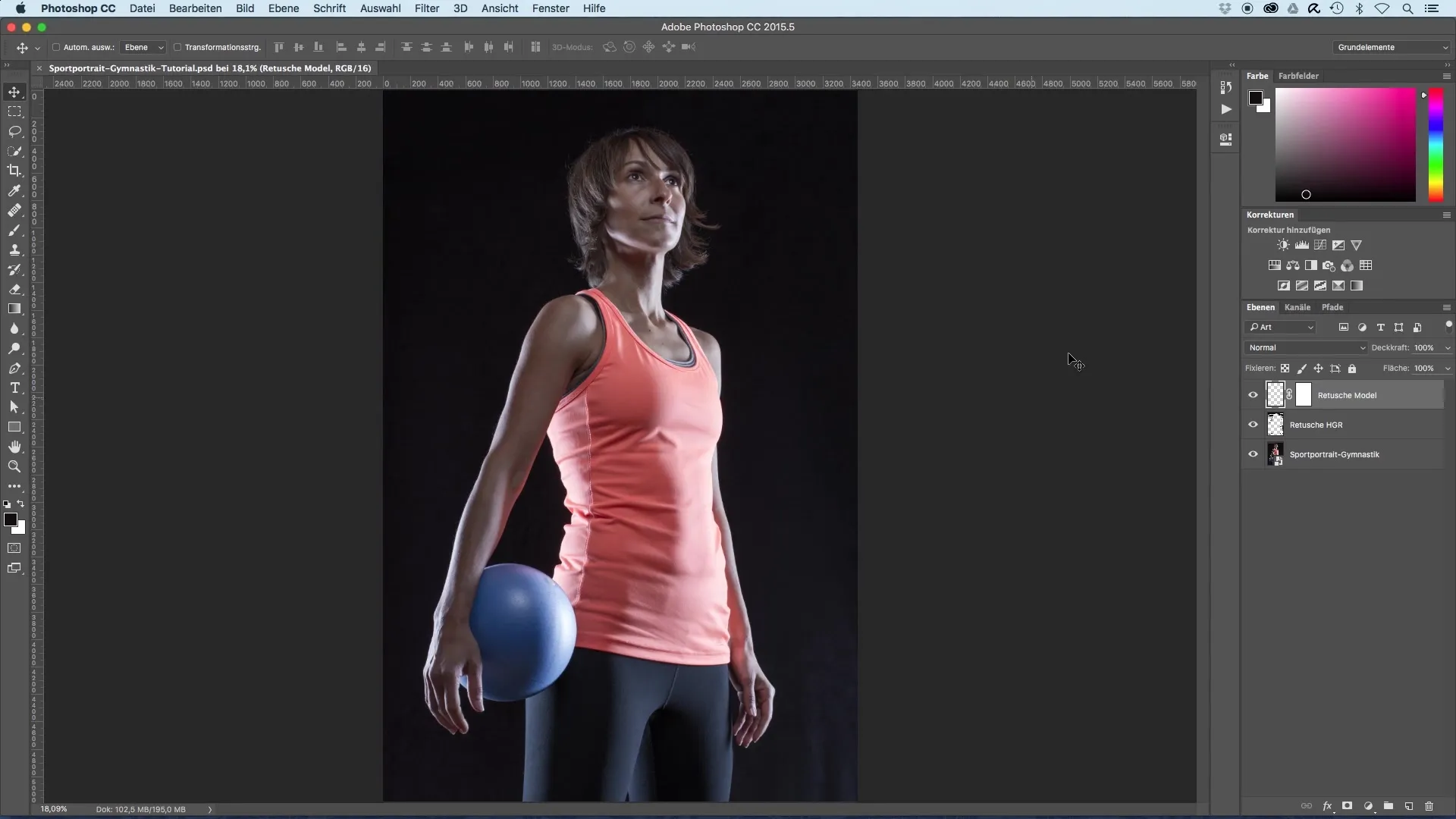
Schritt 2: Hintergrund abdunkeln
In der Kurven-Einstellungsebene ziehst du die Kurve in der unteren Bereich nach rechts, um den Hintergrund abzudunkeln. Achte darauf, dass du dich hierbei nur auf den Hintergrund konzentrierst und nicht auf das Model selbst. Je weiter du die Kurve nach unten ziehst, desto dunkler wird der Hintergrund.
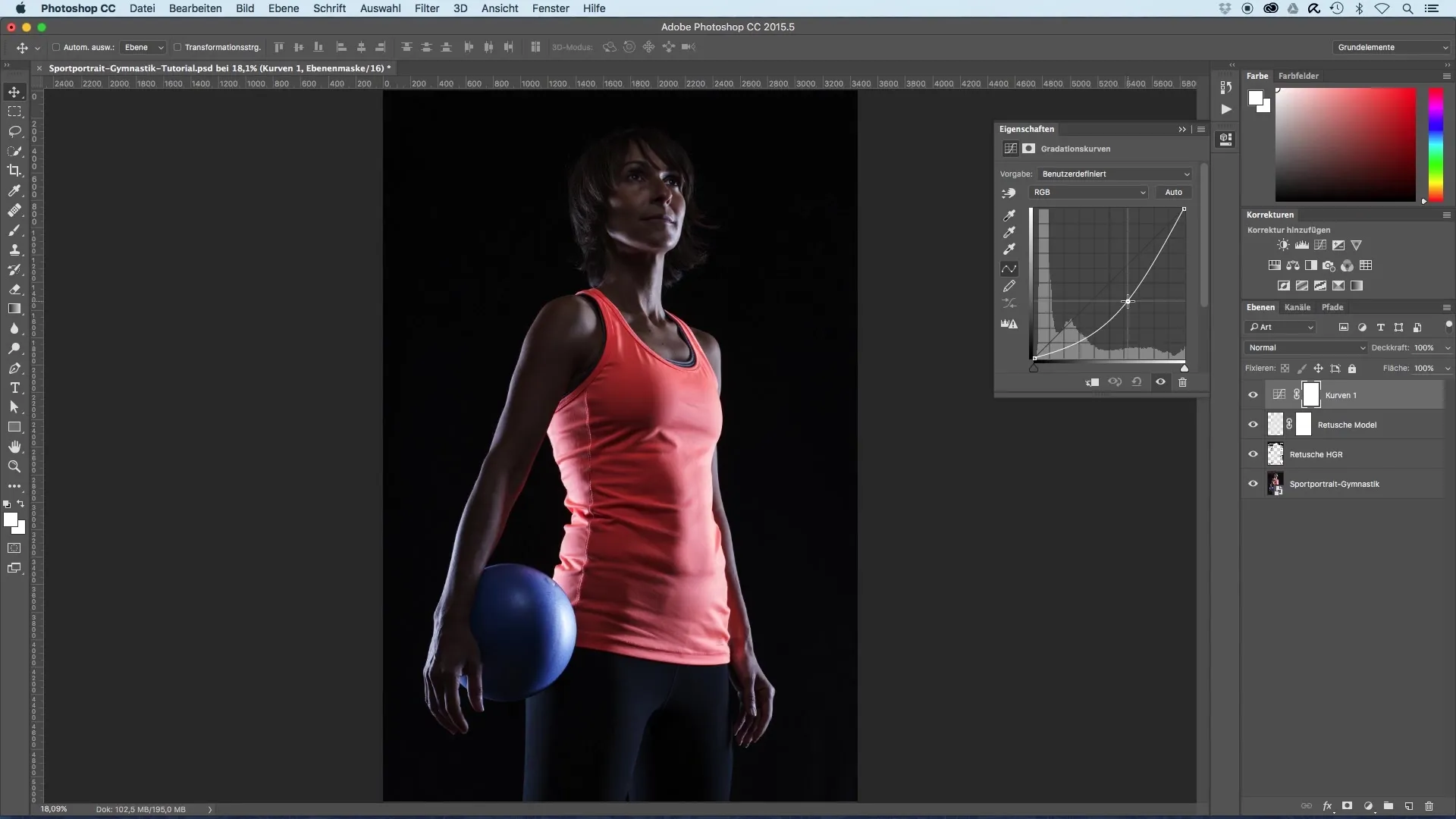
Schritt 3: Überprüfung der Dunkelheit
Der Hintergrund sollte fast komplett schwarz aussehen, sodass kaum noch Struktur erkennbar ist. Falls erforderlich, kannst du später jederzeit Anpassungen über die Kurven-Einstellungsebene vornehmen, um die Helligkeit des Hintergrunds anzupassen.
Schritt 4: Modell aufhellen
Wechsel nun zur Ebenenmaske und wähle das Pinselwerkzeug aus. Achte darauf, dass die Vordergrundfarbe auf Schwarz eingestellt ist. Du kannst die Pinselgröße und die Deckkraft auf etwa 50% einstellen, um das Model behutsam wieder heller zu malen. Beginne beim Gesicht und arbeite dich dann über den Oberkörper.
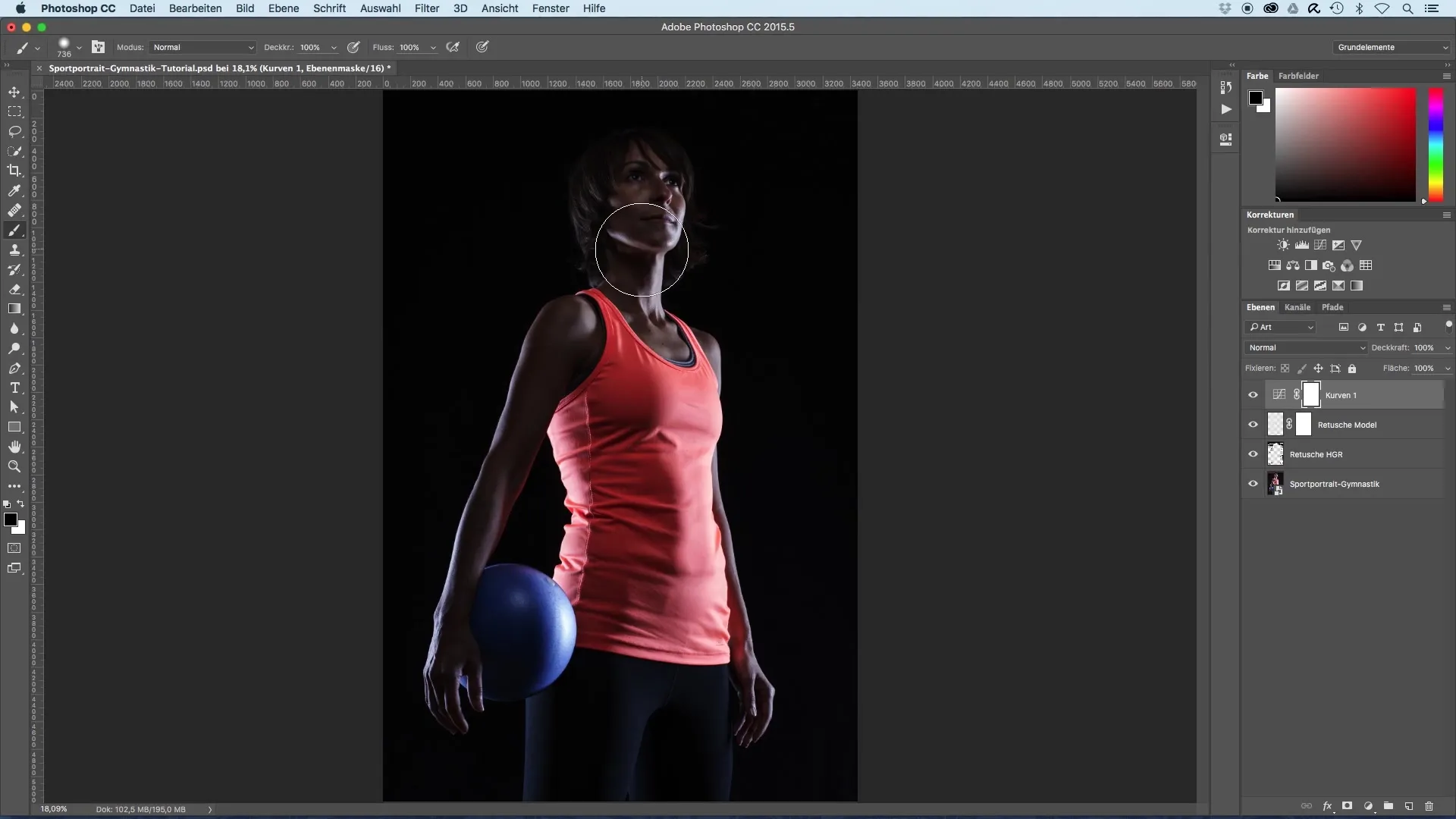
Schritt 5: Bereichsgenaues Arbeiten
Sei beim Malen sehr vorsichtig, insbesondere im Gesicht, da du dort keine Abdunklung haben möchtest. Wenn du versehentlich in einen unerwünschten Bereich malst, kannst du die Vordergrundfarbe auf Weiß ändern, um den Effekt zu neutralisieren.
Schritt 6: Verfeinerung des Modells
Achte auf Lichtreflexe in den Bereichen, wo du möchtest, dass die Helligkeit erhalten bleibt. Du kannst zusätzlich den Arm und den Ball aufhellen. Achte darauf, die Farben gleichmäßig zu verteilen, um ein plastisches Erscheinungsbild zu erzeugen.
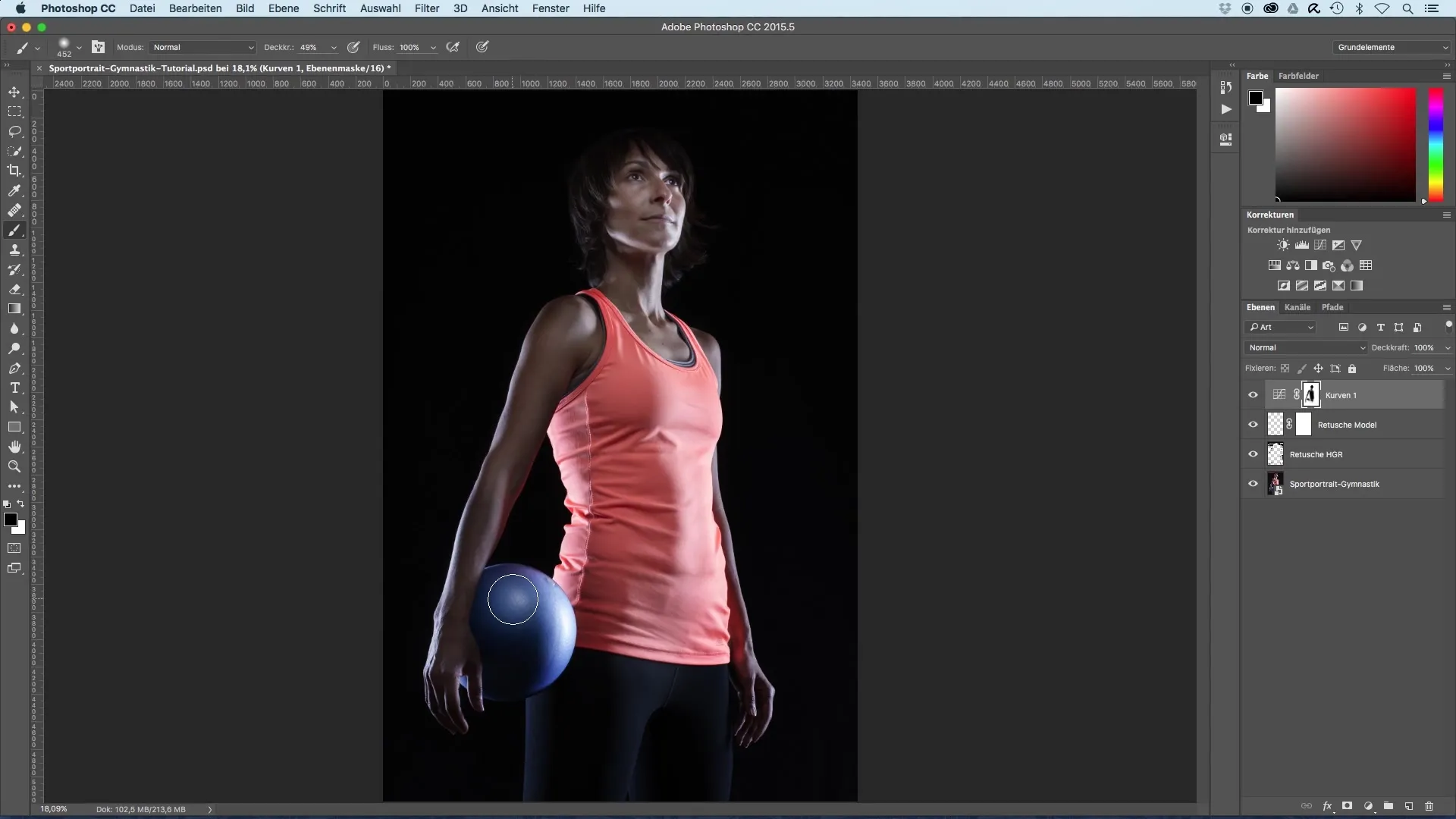
Schritt 7: Anpassung der Maske
Drücke die Alt-Taste und klicke auf die Ebenenmaske, um die Bereiche sichtbar zu machen, die du bearbeitet hast. So erkennst du klar, wo das Modell aufgehellt und wo der Hintergrund verdunkelt wurde. Eine Rückkehr zur normalen Ansicht ist mit einem weiteren Klick auf die Maske möglich.
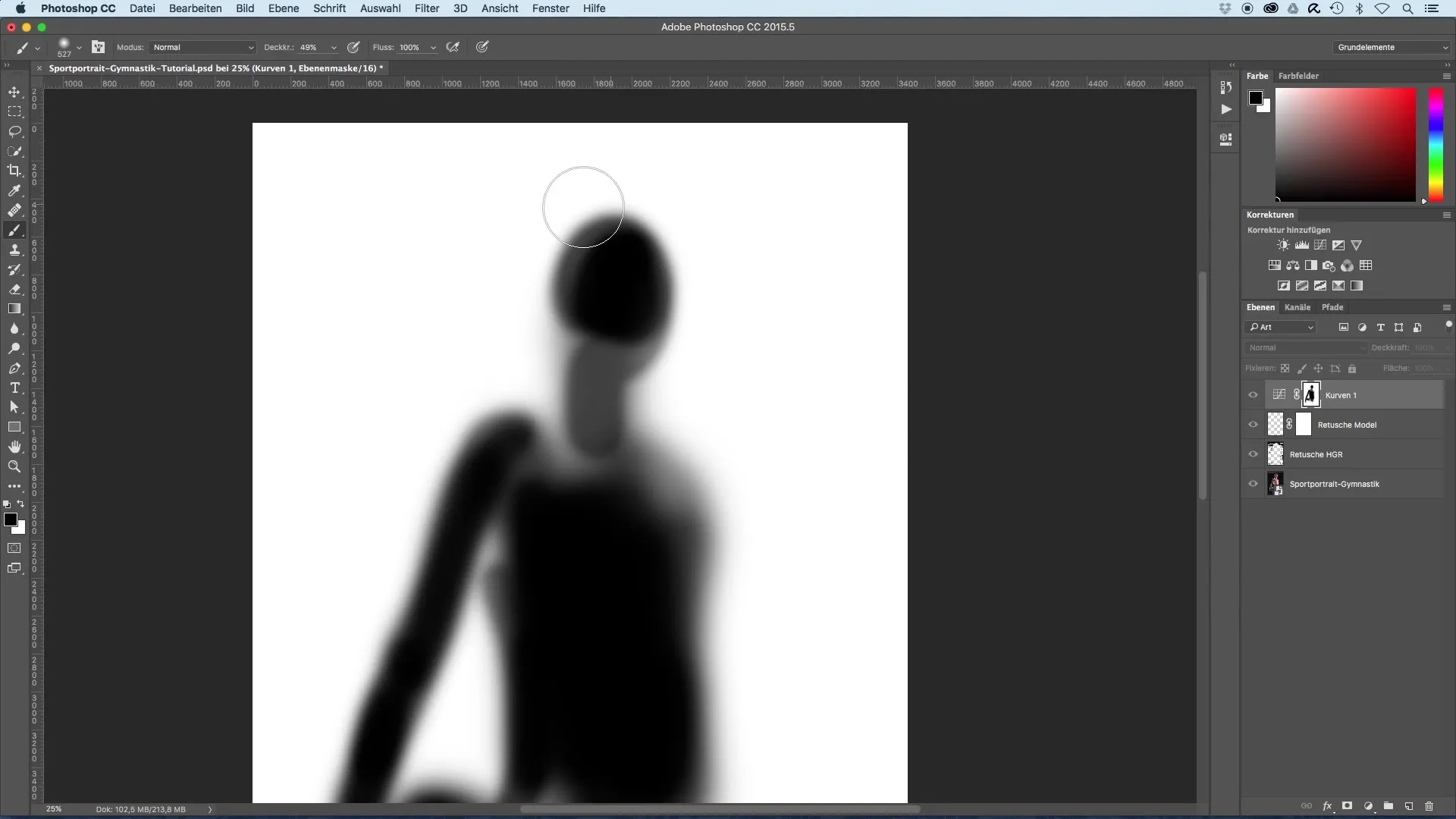
Schritt 8: Detailarbeit an Haaren und Hals
Die Haare solltest du so wählen, dass sie fast mit dem Hintergrund verschmelzen, um ein harmonisches Gesamtbild zu erzeugen. Achte darauf, dass auch der Halsbereich etwas dunkler wird, um einen sanften Übergang zu schaffen.
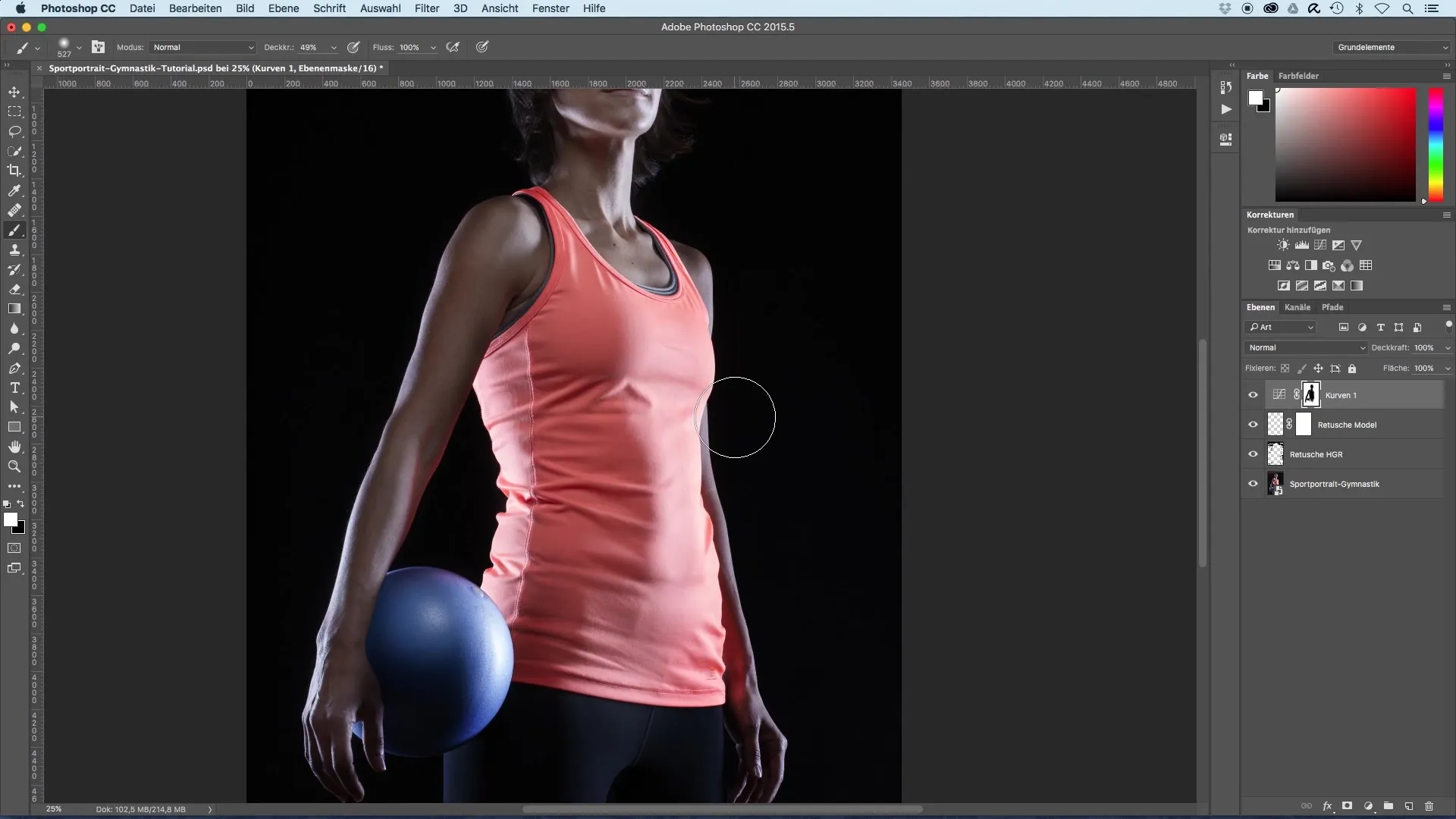
Schritt 9: Letzte Anpassen und Vergleich
Schau dir das Bild an und vergleiche die vorherige mit der bearbeiteten Version. Überlege, ob bestimmte Bereiche wie die Haare noch heller gemacht werden müssen. Mal sie gegebenenfalls mit Schwarz an, um sie wieder abzudunkeln.
Zusammenfassung – Bildoptimierung für Sportporträts
Mit dieser Anleitung hast du gelernt, wie du den Hintergrund deines Sportporträts effektiv abdunkeln kannst. Durch die Anwendung einer Kurven-Einstellungsebene und die gezielte Verwendung einer Ebenenmaske kannst du sicherstellen, dass dein Hauptmotiv im Mittelpunkt steht. Die Anpassungen sind jederzeit möglich, was dir eine hohe Flexibilität bietet.
Häufig gestellte Fragen
Wie füge ich eine Kurven-Einstellungsebene hinzu?Klicke im Ebenen-Bedienfeld auf das Symbol für die Einstellungsebenen und wähle „Kurven“ aus.
Kann ich die Änderungen an der Kurven-Einstellungsebene später anpassen?Ja, du kannst jederzeit die Einstellungen der Kurven-Ebene nachjustieren.
Wie kann ich das Model in der Maske aufhellen?Verwende das Pinselwerkzeug mit einer schwarzen Vordergrundfarbe, um die Bereiche um das Model aufzuhellen.
Was soll ich tun, wenn ich zu viel male?Wechsle die Vordergrundfarbe auf Weiß, um den Effekt der Abdunkelung rückgängig zu machen.
Wie mache ich den Hintergrund vollständig schwarz?Ziehe die Kurve in der Kurven-Einstellungsebene im unteren Bereich nach rechts, um die Dunkelheit des Hintergrunds zu maximieren.


